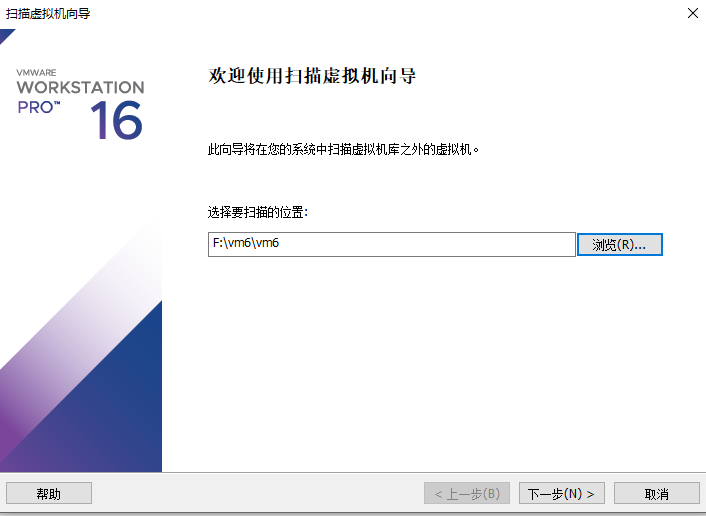
vmware虚拟机中将Liunx centos9移动到另一台电脑上
vmware虚拟机中将Liunx centos9移动到另一台电脑上
·
首先找到你要转移的电脑里面的vmx文件和vmdk文件将这两个文件打包进入压缩包,如果你担心转移之后的电脑无法使用,你可以将虚拟机文件内的全部的文件进行打包

为了防止出错误,你转移虚拟机系统版不能够差太多的版本,例如你想要转移VM15里面的liunx6到vm17里面考虑到兼容性的问题不太建议这样操作,还是建议相同版本的虚拟机进行转移,还有如果你是win10系统的话也最好转移的是到win10系统里面,如果win10的vm15,liunx6转移到win7系统下可能会出现因为不兼容而出现各种各样的错误
然后点击VM虚拟机的扫描虚拟机,虽然直接添加也可以但是为了防止出现兼容性错误,这里我建议还是用虚拟内自带的扫描功能,防止出错

扫描你虚拟机存的文件位置,然后点击下一步

这里面就可以找到你的虚拟机点击完成就可以添加虚拟机成功

显示状态是完成就代表将虚拟机转移到另一台电脑上了

如果你是用vm17版本转移到16版本,那么你需要在vmx中用notepad++将版本改成你本地vm虚拟机的版本
virtualHW.version = “16”

然后登录虚拟机显示成功

更多推荐
 已为社区贡献4条内容
已为社区贡献4条内容









所有评论(0)